Как установить программу на компьютер и порядок установки ПО и драйверов. Как установить правильно программу на компьютер
Как установить программу на компьютер?
Привет. Сидел сегодня, думал, что бы это такого интересного и полезного написать в свой компьютерный блог. Зашел на Яндекс Вордстат, это такой сервис от Яндекса для просмотра ключевых слов, точнее для просмотра количества определенного запроса в месяц. Написала я “как установить” и начал просматривать запросы.

Увидел один интересный запрос “как установить программу” показов в месяц 36226, это не много, но все же люди ищут а значит такая статья будет полезной.

Вот и решил написать маленький пост на эту тему. Почему маленький? Да потому, что по сути здесь нечего писать :).
Несколько советов
Прежде чем писать о том как устанавливать скачанную с интернета программу. Я хотел бы кое что уточнить и посоветовать. Уточнить я хотел то, что я буду рассматривать пример на операционной системе Windows. Не важно какой версии, просто в том же Linux установка программ немного отличается.
А посоветовать я хотел следующее: Если Вам нужна какая-то программа. Например Mozilla или QIP, то старайтесь скачивать из с официальных сайтов. Все это в целях безопасности, что бы не подцепить какую-то заразу в виде вируса-вымогателя. В Windows 8 вроде бы обещают свой магазин приложений, и это было бы очень круто. Ну конечно при одном условии, что он будет нормально сделанный. Просто когда Вы качаете программу с какого-то “левого” сайта или торрента, то в ней спокойно может прятаться вирус, который при установке обязательно поселится на Вашем компьютере. Это вроде все, теперь к главной части статьи.
Как установить программу?
Программы для операционной системы Windows в основном идут с расширением .exe, например WinRAR.exe. Все что нужно, так это просто запустить этот установочный файл и действовать по инструкции. Когда я начинал писать эту статью, то думал привести пример установки программы со скриншотами. А потом подумал, что почти все программы отличаются процессом установки, и от такой инструкции было бы очень мало пользы.
Как правило установка программы проходит в таком порядке:
- Запускаем установочный файл. Сам установочный файл может быть спрятан в .rar или .zip архиве. Поэтому сначала открываем архив и тогда запускаем установочный файл.
- Принимаем лицензионное соглашение и нажимаем “Далее”.
- Выберем компоненты которые нужно установить (не в всех программах).
- Выберем место на компьютере куда установить программу. По умолчанию в большинстве случаев устанавливается в C:\Program Files\. Если Вы устанавливаете большую игру, то советую не ставить на диск C, желательно заменить его на диск D или E. Нажимаем “Далее” или “Установить”.
- Еще возможно менеджер установки предложит выбрать создавать ли ярлыки на рабочем столе и папку в меню пуск, тут уже отмечайте галочками по своему желанию.
- Дальше придется немного подождать (зависит от размера программы) и все будет установлено. Но все же разные программы устанавливаются по разному, но схема обычно похожая к той что я описал.
Установленную программу, точнее ярлык для ее запуска нужно искать на рабочем столе или в “Пуск”, “Все программы”.
Вроде бы все написал, надеюсь моя статья будет для Вас полезной, жду комментариев :). Удачи!
f1comp.ru
Как установить программу на компьютер правильно. Урок № 12
13 мая 2015 Компьютерная грамотность Необходимо знать, как правильно установить программу на компьютер. Программы бывают, требующие установки и портативные.
Необходимо знать, как правильно установить программу на компьютер. Программы бывают, требующие установки и портативные.
Портативные удобнее тем, что их можно держать на флешке и запускать прямо с нее, на любом компьютере, т.е. они не занимают место на диске .
Но большинство программ требует установки. Это не сложная процедура, иногда, правда, требующая времени и внимательности, чтобы выполнять последовательно все действия, требуемые Мастером Установки. Программы, лучше всего, скачивать с официального сайта разработчика. Так можно максимально обезопасить свой компьютер от вирусов.
Сначала, я знакомлюсь с устанавливаемой программой. Проверяю совместимость с моим компьютером и операционной системой. Как посмотреть версию операционной системы (Windows) и разрядность (32 или 64), я показывала в уроке №2 Рабочий стол компьютера. Проверяю, достаточно ли места на жестком диске. Соответствует ли мой компьютер требованиям к оперативной памяти и видеокарте. Если какие то требования не будут соблюдены, программа может работать не корректно.
- Скачиваю программу.
Бывает, что на сайте указано несколько ссылок для скачивания. Это ссылки на одну и ту же программу, но они расположены на разных серверах на тот случай, если какая то из ссылок не работает в данный момент (это называется - зеркала). Кнопка "Скачать", может быть написана в английском варианте "Download", а "FREE" - это значит бесплатно.
Программы бывают запакованы в архив RAR или ZIP, а бывают распакованные.
Как архивные, так и распакованные файлы, проверяю антивирусной программой, а архивные - распаковываю.
В распакованной программе, надо найти установочный файл, это файл с расширением EXE или MSI. Установочный файл, часто включает в свое название SETUP (установка), или INSTALL (инсталляция). Ищу SETUP.EXE , или AIMP. MSI.
- Запускаю установочный файл и следую запросам Мастера Установки.
Программа, может предложить режим установки простой, или расширенный. Если я не знакома с этой программой, я выбираю простой режим. В расширенном режиме установки, можно подключить больше возможностей, но я еще не знаю, надо ли мне это.
Часто, при установке, надо принять условия (поставить галочку в конце) лицензионного соглашения. Оно обычно большое, я его просто пробегаю глазами.
Выбираю папку для установки программы ( у меня заведена для этого отдельная ),
Выбираю место размещения ярлыка программы (на рабочем столе, или в меню быстрого запуска).
ВНИМАТЕЛЬНО СМОТРЮ, НЕ ПРЕДЛАГАЕТ ЛИ УСТАНОВКА ПРОГРАММЫ ДОПОЛНИТЕЛЬНЫЕ ПРИЛОЖЕНИЯ (как правило, там уже по умолчанию стоит галочка, и если вы ее не снимете, получите в довесок приложения, типа Яндекс Бар или Вебалта) или у вас может измениться поисковая система, если вы пропустите снятие галочки при этом вопросе . Конечно, потом, все не нужное, можно удалить, но помучиться придется.
При установке программы, автоматически прописывается путь, куда эта программа будет устанавливаться, обычно, это диск C, далее пишется название программы. Можно установить ее на другой диск и изменить название программы, на более понятное для себя, но я бы не рекомендовала этого делать . Существует общее правило - программы устанавливаются на диск С, а документы, игры, приложения - на диск D. Да и названия программ, лучше знать родные, общепринятые.
Программы бывают :
- бесплатные. Практически у всех платных программ, существуют бесплатные аналоги. Прежде чем покупать какую то, поинтересуйтесь, поищите в интернете замену. Наверняка найдется, и не одна. Сейчас множество сервисов онлайн, т.е программу не требуется устанавливать себе на компьютер, а сделать что то на этом сервисе прямо в интернете, а результат, скачать себе в папку.
- условно бесплатные , которые даются бесплатно на срок (обычно 30 дней), или работают с ограниченным функционалом (выполняют не все операции, которые могут).
- платные, которые устанавливаются аналогично бесплатным, но в определенный момент Мастер Установки требует ввести ключ, который надо купить.
Выбор программ большой, все зависит от ваших желаний. Но есть программы, без которых не обойтись, их надо найти и выбрать оптимальную для себя и своего кошелька. Устанавливаются программы не всегда легко, этому надо научиться, но и удалять программы, порой бывает не просто, для этого устанавливают на компьютер дополнительные программы - утилиты для чистого удаления ненужных программ.
Поделиться ссылкой:
Понравилось это:
Нравится Загрузка...
mysad34.ru
Как установить программу на компьютер с диска
Здравствуйте, дорогие читатели.
Наверное, каждый пользователь компьютера знает, что такое CD/DVD-диски. Особенно тот, который застал еще эпоху мягких носителей. Сегодня на такой переносной памяти можно обычно увидеть инсталляционные файлы операционной системы, фильмы или игры. А ранее это было чуть ли не единственным способом переноса крупных на то время объемов информации. И сегодня некоторые компании предлагают приложения на такого рода устройствах. В статье я расскажу, как установить программу на компьютер с диска?
Содержание статьи
Инструкция( к содержанию ↑ )
Уже сегодня «Мировая сеть» развита, как никогда. Это позволяет практически все ПО получать в считанные минуты. Но иногда некоторые пользователи все же встречаются с ситуацией, когда нужно поставить на компьютер или на ноутбук приложение с диска. Для этого делаем несколько движений:
-
Помещаем переносную память в соответствующий разъем.

-
Ждем, пока появится окно автозагрузки.
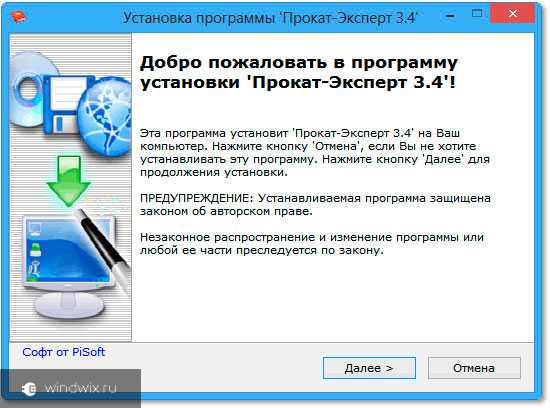
-
Нажимаем далее, читаем лицензионное соглашение, подтверждаем.
-
Затем выбираем место расположения. Я рекомендуют все программы устанавливать на диск C:\. В случае если начнутся проблемы, и придется размещать новую операционную систему через БИОС и форматирование, необходимо будет просто заново расположить ПО. Не нужно вычищать его следы с различных мест.
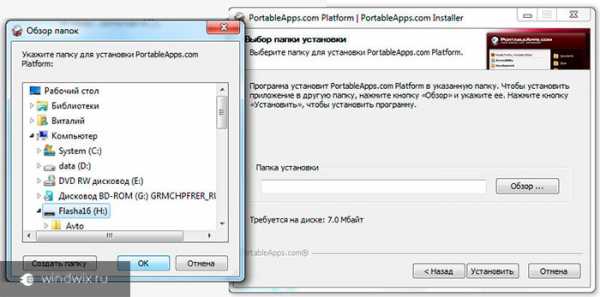
-
Некоторое обеспечение не рассчитано на автоматически запуск. Для старта зайдите в «Мой компьютер» и на самом приводе нажмите ПКМ, выберите «Открыть». Должны появиться файлы.
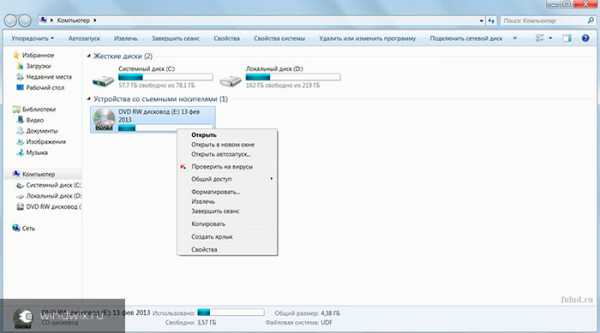
-
Находим «Setup.exe» или «Install.exe» и запускаем его.
-
Далее все выполняем, как было описано ранее.
Нет привода( к содержанию ↑ )
Иногда существует проблема, когда на устройствах просто не предусмотрено соответствующего разъема. Что же делать, если нет дисковода? Тогда необходимо пластик с металлическим напылением вставить в другой компьютер, скопировать все файлы с него на флешку, а затем для установки использовать переносную память USB.
Специализированные программы( к содержанию ↑ )
У некоторых пользователей нередко возникают проблемы с расположением в системе специального программного обеспечения, которое относится к диагностике автомобиля – OBD 2, ProScan, ELM327 и многие другие.

Оно, как и все прочее поставляется на диске вместе с элементами, подключаемыми непосредственно к авто. Как его правильно разместить в системе, указано в прилагаемой инструкции.
Если вам что-то непонятно, можете просмотреть видео на эту тему:
Иногда проблемы возникают с ПО Victoria, с помощью которого производится проверка винчестера на проблемные места. Обычно это случается из-за несовместимости. Перед началом просто найдите подходящую версию.
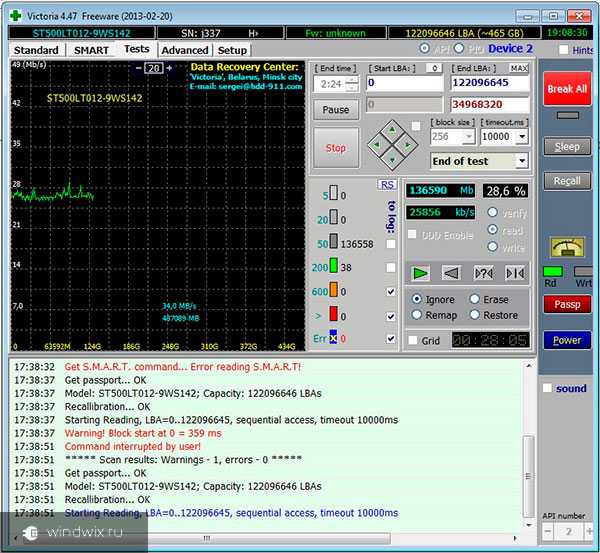
Надеюсь, моя статья поможет справиться с проблемой. Подписывайтесь и рассказывайте друзьям!
Материалы по теме
windwix.ru
Как правильно установить программу на компьютер?
Однажды при работе за компьютером у начинающего пользователя возникает надобность установить программу. Есть вот какая-то программа, ее нужно установить. Новички думают, что достаточно скопировать папку с программой к себе на компьютер и все дела, но нет, это не правильно.
В этой статье мы научимся правильно устанавливать любые программы, рассмотрев основные действия, которые нужно выполнять при установке программы, т.к. они во всех программах аналогичны, согласиться с правилами, выбрать папку и т.д. Ниже рассмотрим все действия подробнее…
Итак, приступим. Допустим, скачали вы из интернета какую-то программу и хотите установить ее. Первым делом кликаем два раза по программе и первое окно, которое чаще всего появляется – это окно в котором нас приветствует «Мастер установки программ». В данном окне сказано, что перед установкой желательно закрыть другие программы, скайп, аська, браузер и т.д., это для того чтобы не возникло проблем при установке. Увидели это окно, поняли, о чем оно, нажимаем кнопочку «Далее».
Следующее окно, которое появляется всегда при установке программы, это окно в котором необходимо принять условия лицензионного соглашения, поставив галочку напротив – «Я принимаю условия лицензионного соглашения». Здесь же, если интересно, можно и почитать данное соглашение.
При установке программы всегда присутствует окно для выбора папки. По умолчанию, если ничего не выбирать, программа установиться на жесткий диск «С» в папку «Program Files», можно нажать кнопочку «Обзор» и выбрать папку для установки самостоятельно, например, на диске «D». Я всегда оставляю по умолчанию, и все программы у меня лежат в папке «Program Files» на диске «С».
Также может появиться окно, в котором нужно будет, поставить или убрать не сколько галочек, например, создавать ли ярлык для запуска программы на рабочем столе, как правило, ставим, далее запустить программу после окончания установки и другие всем понятные, что значат эти словосочетания.
Вот это основное, что появляется при установке программы. Могут быть и другие окна, зависит от различных программ. Уже после установки, нескольких программ, осмысливая, что происходит в каждом окне, будете устанавливать их с закрытыми глазами, т.к. ничего сложного в установке программы нет.
Удачи!
Полезное видео:
Создано: 22.12.2010 годаПросмотров: 19493Добавил: Сергей
Понравилась статья? Поделись с друзьями в Соц. Сетях
СТОП! Почитай похожие статьи - узнай новое:
Все правильно. Только иногда в некоторых программах при установки предлагают выбрать язык установки программы, и вариант полная(ввести код лицензии) и или триал версия с ограничением по функциями или ограничена временем работы(например 30 дней). Но есть некоторые программы так называемы Portable (портативные версии) вот они не нуждаются в выборе установки и т.д. Скачиваешь архив и распаковываешь, хоть на флешке или на жестком диске запускаешь ее и все работает без установке.
www.osnova-pc.ru
Как установить программу на компьютер? Как установить новую программу?

Как установить программу на компьютер в принципе должен знать каждый, у кого есть компьютер. Инициализировать начало установки программы так же просто, как открыть текстовый документ для просмотра, для этого, кстати, выполняется одно и то же действие, двойной клик по файлу левой кнопкой мыши. Но ситуации бывают разные, для чего мы немного подробнее рассмотрим, как установить программу на компьютер скачанную из интернета или находящуюся на диске.
Как уже упоминалось выше, установить новую программу на компьютер довольно просто, достаточно запустить установочный файл двойным кликом по нему, и следовать инструкциям в появляющихся окошках.
Если программа скачана из интернета, то, скорее всего она будет в виде одного файла. Если этот файл с расширением *.exe, то тут все просто, запускаем и устанавливаем. Если это архив, необходимо извлечь все файлы из него, кстати, файл *.exe также может оказаться архивом.
Распаковывать файлы лучше всего в отдельную папку, что значительно упростит их поиск. В архиве может быть что угодно, от установочного файла программы с различными файлами описания программы, до образа диска программы. Если имеется только один *.exe файл или среди всех файлов имеется *.exe файл с названием программы, то именно его следует запускать. Если это образ диска, то следует искать файл с названием setup.exe. Но такого файла в корневой папке может и не оказаться, а будет только набор папок с непонятными названиями. Но из этой ситуации также есть выход.
Практически все диски при их установке в дисковод автоматически запускаются, если данная функция не отключена на компьютере. При этом программа автозагрузчик всегда безошибочно запускает необходимый файл, а все по тому, что на диске имеется файл подсказка, который обычно является скрытым. Он всегда имеет одно и то же название на любом диске autorun.inf.
И так, если вы скачали архив диска или вставленный диск с программой не запускается автоматически, и вы не знаете какой именно файл запускать, вам необходимо прочитать содержимое файла autorun.inf. Для этого настроим показ скрытых файлов, который по умолчанию в проводнике Windows всегда отключен, и откроем этот файл обычным блокнотом. Там обычно очень мало текста, буквально пара строк, среди которых вам необходимо найти строку, начинающуюся на open=, где после знака равенства всегда пишется путь к запускаемому файлу и его название.
После запуска необходимого файла с диска обычно запускается мастер установки, и установить новую программу на компьютер не составит и труда, следуя всем инструкциям мастера установки.
Теперь посмотрим на примере, как правильно установить программу на компьютер скачанную из интернета, для чего попробуем установить программу для скачивания файлов из интернета Download Master. Это бесплатная программа и ее всегда можно скачать на официальном сайте. Скачанный установочный файл имеет название dmaster.exe. После запуска этого файла может появится предупреждающее окошко Windows 7, смотря какие у вас настройки. Файлу мы доверяем, поэтому продолжаем установку.
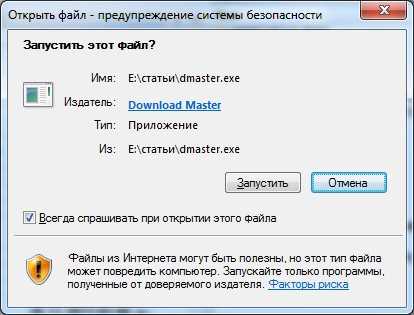
Далее уже появляются окошки установщика программы, в которых нужно внимательно читать все, что предлагается сделать.
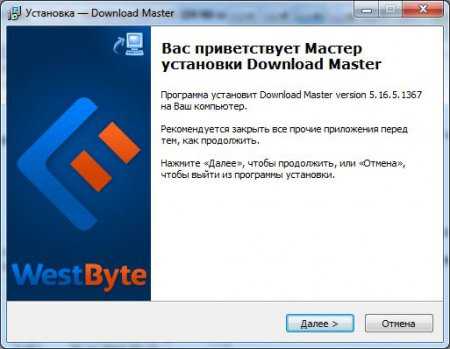 Начало установки программы
Начало установки программы 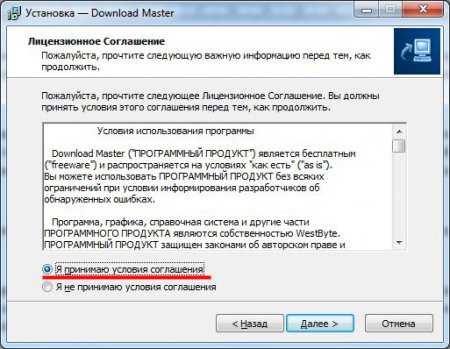 Соглашаемся с условиями
Соглашаемся с условиями 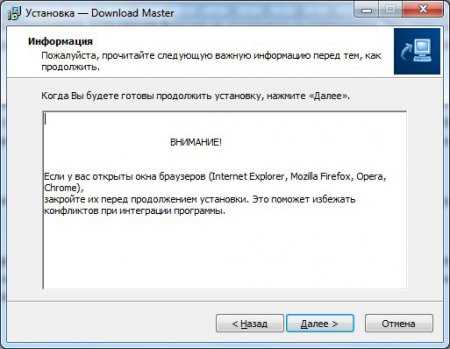 Читаем информацию
Читаем информацию 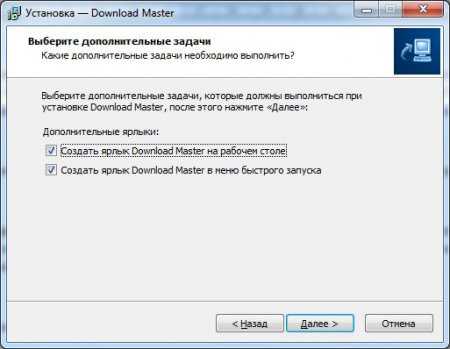 Настройка устанавливаемых ярлыков
Настройка устанавливаемых ярлыков 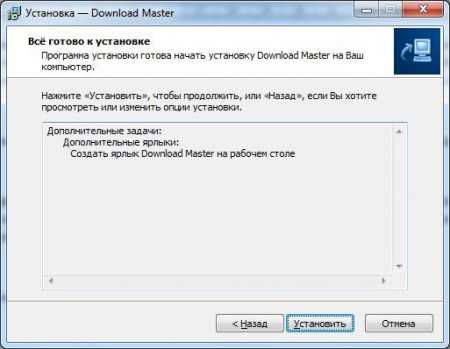 Установка
Установка 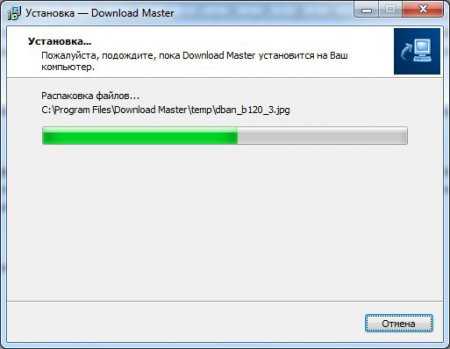 Процесс установки программы
Процесс установки программы Следующее окошко как раз и показывает, почему нужно внимательно читать и просматривать все действия. Если бездумно нажать кнопку «Далее», будет установлено много лишнего хлама, который Вам возможно не нужно. К тому же появляется аж два окошка с предложением установить ненужные Вам элементы. Такое навязывание программ в основном происходит при установке популярных небольших по размерам программ, бесплатно распространяемых в интернете.
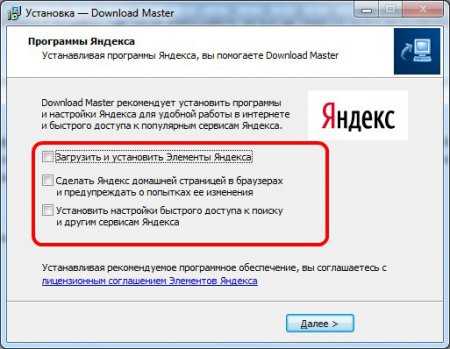 Предложение установить дополнительные программы
Предложение установить дополнительные программы 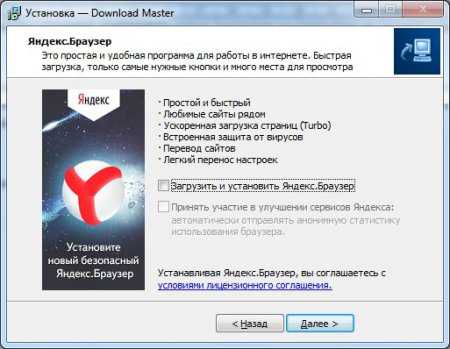 Повторное предложение установить дополнительные программы
Повторное предложение установить дополнительные программы 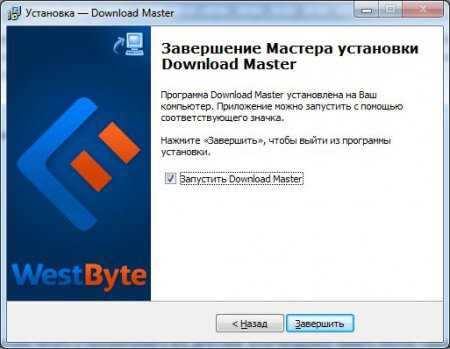 Завершение установки
Завершение установки Также интересные статьи на сайте chajnikam.ru:Установка гаджетов windows 7Как установить время на компьютере?Как установить dll?Как снимать видео с экрана компьютера во время игры со звуком?
chajnikam.ru
Как установить программу на компьютер, порядок установки ПО
Сегодня мы затронем тему установки программного обеспечения на компьютер. Сначала поговорим о том, как установить программу, а потом о порядке установки драйверов на компьютер. Конечно, вопросы простые, но судя по Яндекс.Wordstat есть еще люди, которые вводят подобный запрос. Так поможем им.
Рассматривать установку ПО я буду на системе Windows, так как на Linux делается это по-другому, но как-нибудь дойдем и до него.
Сразу хочу предупредить, что скачивать различные компоненты и программы лучше с официальных сайтов, на других ресурсах вы можете хватануть вирусов. Если же вы уверены в надёжности сайта, то можете скачивать.
Как установить программу на компьютер?
Если у вас есть установочный диск с программами, то там всё очень просто. Запускается диск и открывается графическое окно со списком доступных программ. Иногда можно отметить несколько пунктов галочками и нажать кнопку «Начать установку», после этого остаётся только ждать.
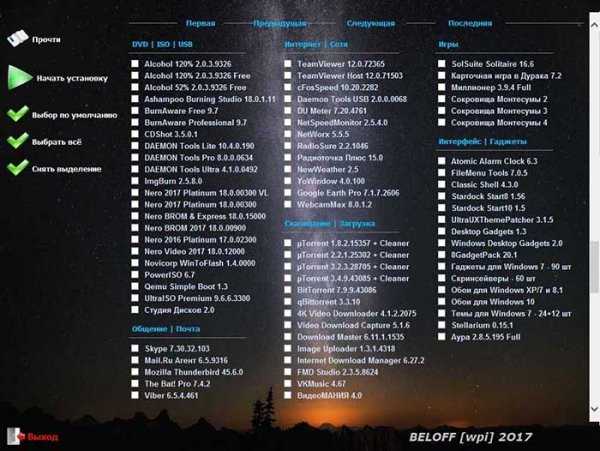
Следующий пример такой: вы скачали в интернете программу. Там может быть, как много файлов, которые заключены в архив, так и один файлик с расширением .exe. Такой файл нам и нужно запустить, после чего откроется окно с мастером установки, который поможет вам установить ту или иную программу.
Это интересно: Как русифицировать любую программу на иностранном языке?
В программе наиболее частым действием является выбор пути установки. Выбираете нужный вам диск и папку установки, и устанавливаете, хотя путь обычно указывается автоматически — C:\Program Files\.
В некоторых установщиков вам будет предложено отметить такие пункты, как «Создать ярлык на рабочем столе». Делаем по желанию, но я бы отметил. Если значка программы на рабочем столе не оказалось, то он находится в Меню Пуск.

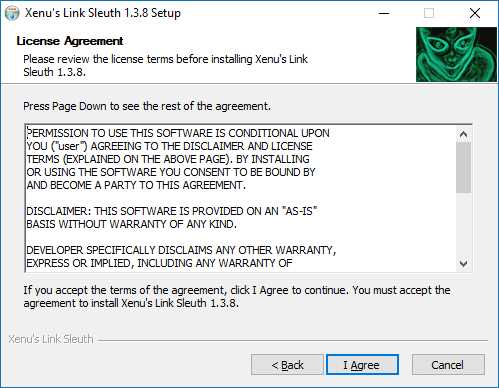
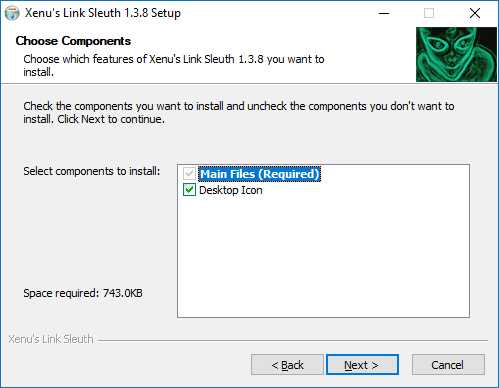
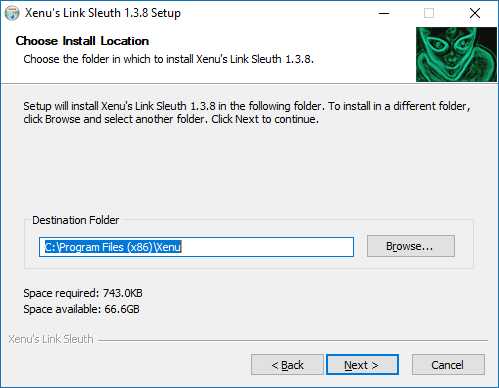
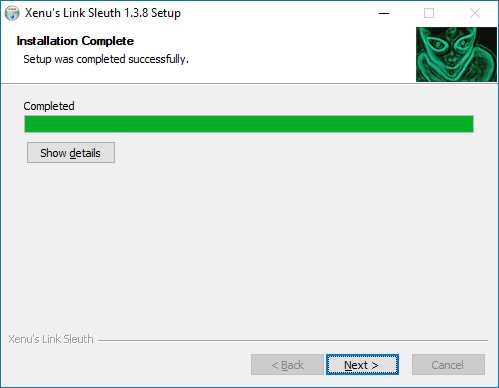
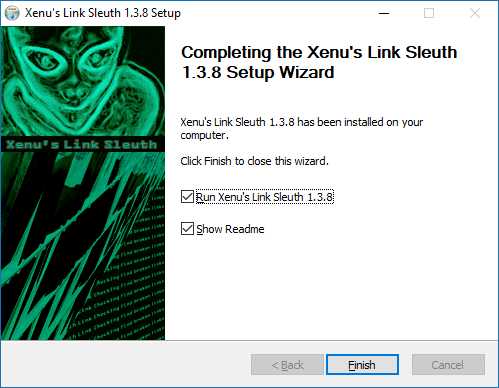
Так, как видите установка программ очень проста. То же самое можно делать и с драйверами, утилитами и даже играми.
Какой порядок установки драйверов и программ на компьютер?
К примеру, вы только что собрали свой компьютер. В нём все компоненты новые. Либо вы просто решили установить систему с нуля. Возникает вопрос, после установки системы, как устанавливать программы и драйвера, чем и в каком порядке?
Для каждого компьютера обычно прилагается диск с драйверами. В частности, для материнской платы и видеокарты. Как только вы установили Windows, следует сначала установить драйвера для системной платы, потом для видеокарты и в обязательном порядке установить DirectX.
Дальше вы можете устанавливать драйвера для звука, и других компонентов. Обычно большинство драйверов установлены в автоматическом режиме, если установлена система не раньше Windows 7. Но некоторые их драйверов придётся искать и устанавливать самостоятельно.
Если у вас нет установочного диска, то вы можете узнать конкретную модель своей материнской платы и видеокарты, вбить эти данные в поисковике и искать драйвер, желательно с официального сайта. Еще можно зайти в диспетчер устройств (нажав правой кнопкой мыши по меню пуск и выбрав нужный вариант) и посмотреть, каких драйверов для устройств не хватает. Они отмечены восклицательным знаком. Нажимаем по ним правой кнопкой мыши и выбираем опцию «Обновить драйвер».
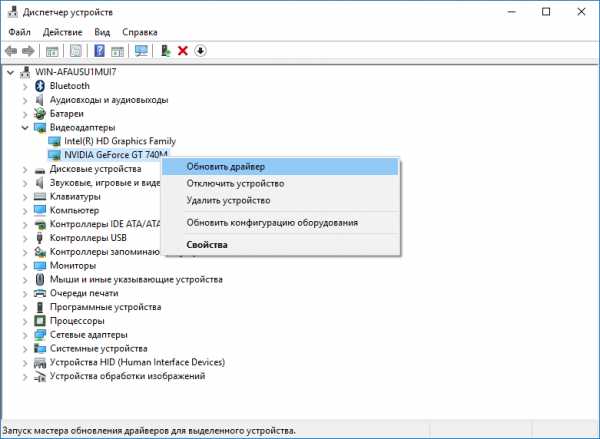
Хотя порядок установки может быть индивидуален для некоторых конфигурация, а иногда и вообще не важен. Лучше узнать об этом у разработчиков или спросить на компьютерном форуме.
Обновить драйвера с помощью утилит
Провести установку и обновление драйверов можно с помощью специальных утилит, например, DriverPack Solution, Driver Booster, Driver Genius и другие. Минус этого способа в том, что в их базе не всегда есть нужные драйвера, а иногда указанное в списке программное обеспечение для нужного устройства относится немного у другой версии. Такой способ, конечно, помогает всё сделать в автоматическом режиме, но у многих пользователей могут возникать конфликты и сбои. Поэтому лучше устанавливать всё вручную, зато будете уверены, что сделали всё верно и ничего лишнего не установили.
Еще материалы:
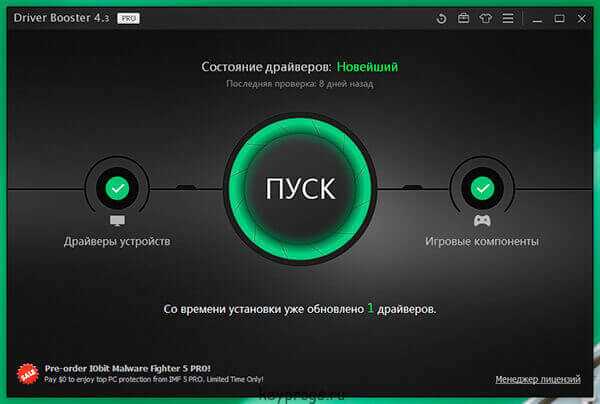
Подведём итоги
В каком порядке следует устанавливать драйвера и программы?
- Сначала идёт установка самой системы;
- Установка драйверов для системной платы;
- Установка дров для видеокарты;
- Установка DirectX;
- Установка драйверов для других комплектующих;
- Установка любых программ, интересующих вас.
Вот собственно и всё, а как это всё делать написано в самом начале статьи. Удачи всем!
https://computerinfo.ru/kak-ustanovit-programmu-na-kompyuter/https://computerinfo.ru/wp-content/uploads/2017/05/kak-ustanovit-programmu-na-kompyuter-8-700x422.jpghttps://computerinfo.ru/wp-content/uploads/2017/05/kak-ustanovit-programmu-na-kompyuter-8-150x150.jpg2018-07-18T14:02:15+00:00EvilSin225Установка драйверовдрайвера,программы,установка драйверов,установка программСегодня мы затронем тему установки программного обеспечения на компьютер. Сначала поговорим о том, как установить программу, а потом о порядке установки драйверов на компьютер. Конечно, вопросы простые, но судя по Яндекс.Wordstat есть еще люди, которые вводят подобный запрос. Так поможем им. Рассматривать установку ПО я буду на системе Windows, так...EvilSin225Андрей Тереховandrei1445@yandex.ruAdministratorКомпьютерные технологии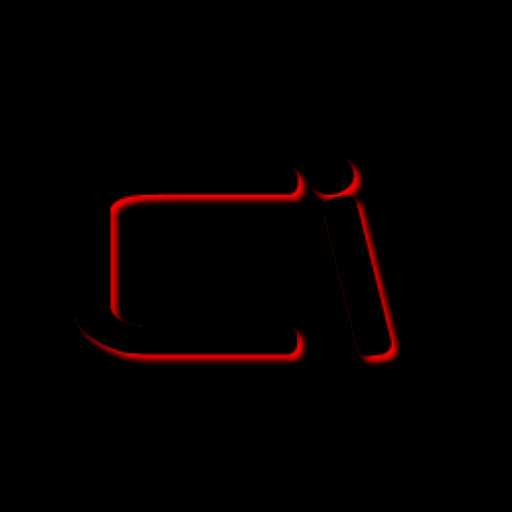
computerinfo.ru
Как установить программу на компьютер?

Как установить программу на компьютер? Очень часто задаваемый вопрос. Зачастую, такие вопросы задают новички, те люди, которые по каким-то причиним, только сейчас начали использовать компьютер. Как известно, чтобы начать работать на ПС, для начала нужно научиться устанавливать программу для работы. Таких программ миллионы: Microsoft Office, 1с, ABBYY FineReader, Adobe Acrobat и т.д. В этой статье мы расскажем как установить программу на компьютер с ОС Windows, и все возможные сложности при установке.
 Если Вы самостоятельно научитесь установить программу,
Если Вы самостоятельно научитесь установить программу,
тогда вам не придется тратить ни времени на вызов системного администратора, ни денег, а вполне сами сможете справляться с любой офисной программой. Любая компьютерная программа, (за исключением некоторых), нуждается в установке. «Просто скопировав программу…» не значит, что она будет работать. Ее нужно установить. Когда программа устанавливается, она делает множество разных операций: копирует свои файлы в рабочую папку (по умолчанию Program Files) на жестком диске. Далее вносит нужную для своей роботы информацию в системный реестр Windows. Далее установка дополнительных библиотек и расширений. Потом создает ярлыки и дополнительные папки.
Раньше нужно было все эти операции делать в ручную… Но теперь, почти все разработчики делают свои продукты так, чтобы установить программу мог даже самый начинающий пользователь. Для этого в инсталляционный пакет программы внесен Мастер установки. Он и выполнит все операции за Вас! Поэтому установить программу будет совсем не сложно. Все что нужно – запустить мастер установки и следовать его указаниям.
Как правило каждый шаг установки подробно описывает. Но бывают случаи, когда при установке программы все на английском… думаю, это не совсем непреодолимая сложность, скорее неудобство.
Далее рассмотрим все шаги по порядку.
- И так у вас есть папка с программой, которую нужно установить на компьютер. Открываем ее и запускаем файл под названием Setup.exe или Install.exe – зачастую именно такие названия имеет файл мастера установки.
- Первые два окна рассказывает нам о продукте, его требованиях и лицензионном соглашении. Жмем кнопку Next или Далее.
- Следующее окно просит заполнить нас предложенную форму. Зачастую это имя пользователя и Организация. При установке разных программ эта форма может меняться.
- Далее выбираем папку, в которую будет установлена наша программа. По умолчанию C:\Program Files. Не советую изменять ее, но иногда бывают случаи когда диск С:\ переполнен, в таком случае можно нажать кнопку «Browse или Обзор», а потом выбрать другой диск. Но лучше устанавливать по умолчанию.
- В следующем окне выбираем, нужно ли нам создавать ярлыки быстрого запуска и на рабочий стол. Определяемся и нажимаем кнопку «Далее».
- После этого увидим строку установки программы, прогресс которой видим на экране с шкалой в процентах. После установки программа предложыт нажать «Готово». Вот в принципе и все.
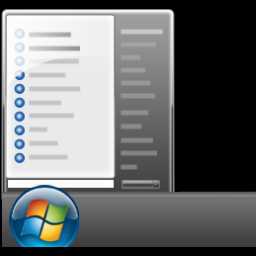 На Рабочем столе должны появиться ярлыки только что установленной нами программы, если их нет - идем в меню Пуск - Все программы и ищем там. Хочу напомнить, если Вы установливаете программу на компьютер, а некоторые пункты установки не так как в статье, просто прочитайте, о чем там речь и жмите далее.
На Рабочем столе должны появиться ярлыки только что установленной нами программы, если их нет - идем в меню Пуск - Все программы и ищем там. Хочу напомнить, если Вы установливаете программу на компьютер, а некоторые пункты установки не так как в статье, просто прочитайте, о чем там речь и жмите далее.
Из личного опыта могу сказать, что при установке программы на компьютер проблемы, зачастую начинаются при регистрации, где программа просит ввести имя пользователя и пароль/ключ/серийный номер. Получить их, как правило, можно у разработчика, естественно за деньги. Но народные умельцы придумывают всевозможные Keygen, Serial, Crack. Но при проверке налоговой службы такая лицензия не пройдет. Желаю Вам успехов при установке программы!
Но при проверке налоговой службы такая лицензия не пройдет. Желаю Вам успехов при установке программы!
www.websofthelp.ru
- Чтобы стать программистом что надо

- Как обновить debian 7 до debian 8

- Не запускается гугл хром
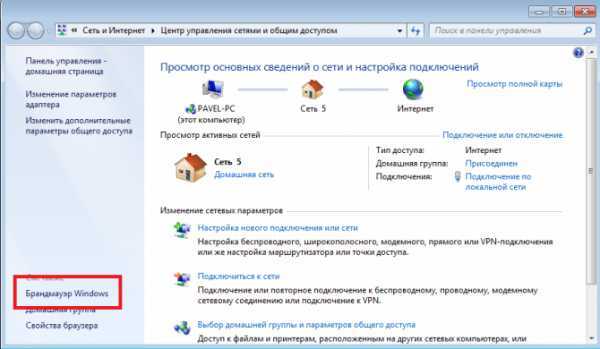
- Visual studio среда разработки
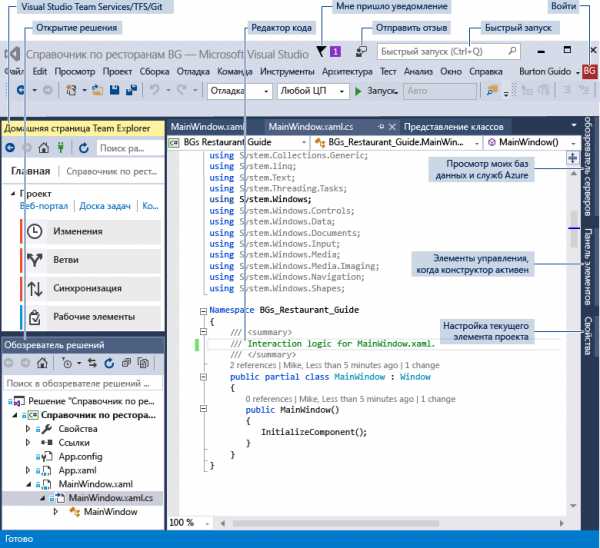
- Основные команды visual basic

- Prompt командная строка
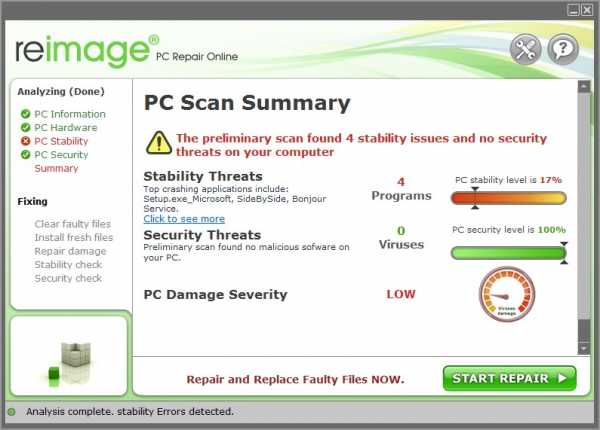
- System32 что это за папка windows 7
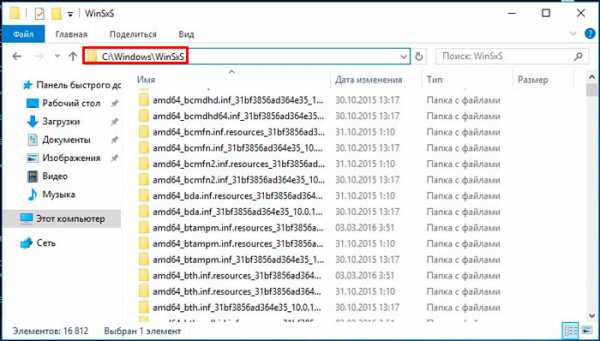
- Код ошибки 0x0000070c
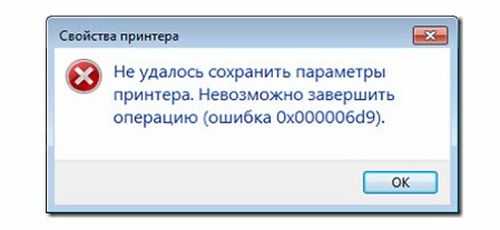
- Как на компьютер установить вай фай роутер

- Ccleaner онлайн очистка
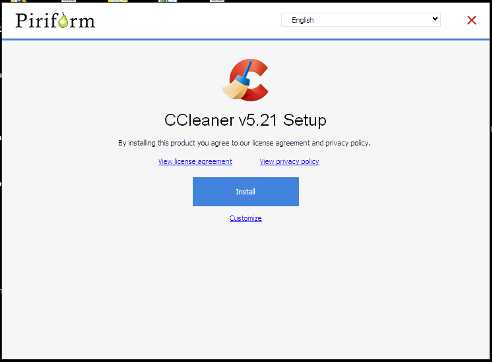
- Почему плохо загружается компьютер

